តារាងមាតិកា

មិនថាអ្នកកំពុងថតវីដេអូ អូឌីយ៉ូ សំលេង ផតខាស ឬអ្វីផ្សេងទាំងស្រុងទេ ការហក់ហៀរគឺជាបញ្ហាដែលអាចធ្វើអោយក្បាលរបស់វាត្រលប់មកវិញម្តងហើយម្តងទៀត។
ហើយមិនមែនទេ មិនថាផលិតករ កាមេរ៉ា ឬមនុស្សដែលមានសំឡេងល្អយ៉ាងណានោះទេ វាតែងតែមានឱកាសដែលការនិយាយរបស់គាត់អាចបញ្ចប់ដោយការថតដោយអចេតនា។ សូម្បីតែនៅក្នុងបរិយាកាសខ្លាំង ឬកន្លែងដែលមានសម្លេងរំខានក៏ដោយ ការស្រែករបស់គាត់នៅតែអាចបង្កើតជាសម្លេងរំខានដែលមិនចង់បាននៅក្នុងវិធីនៃសម្លេងដែលមានសំលេងខ្លាំង។
សំលេងរំខានរបស់គាត់អាចជាបញ្ហាពិតប្រាកដ។ ប៉ុន្តែជាសំណាងល្អ មានវិធីជាច្រើនដើម្បីដោះស្រាយវា។
Hiss គឺជាអ្វី?

Hiss គឺជាអ្វីមួយដែលអ្នកនឹងអាចកំណត់អត្តសញ្ញាណស្ទើរតែភ្លាមៗនៅពេល អ្នកឮវា។ វាជាសំឡេងដែលអាចស្ដាប់បានច្រើនបំផុតនៅប្រេកង់ខ្ពស់ និងជាសំឡេងរំខានដែលមិនចង់បានដែលថតជាប់នឹងការថតសំឡេងដែលអ្នកកំពុងព្យាយាមថត។
ប៉ុន្តែទោះបីជាសំឡេងនោះអាចស្ដាប់បានច្រើនបំផុតនៅប្រេកង់ខ្ពស់ក៏ដោយ វាពិតជាត្រូវបានថតនៅទូទាំង វិសាលគមអូឌីយ៉ូ — នេះត្រូវបានគេហៅថាជាសំឡេងរំខាន (ដោយសារតែវាជាសំឡេងរំខាននៅទូទាំងក្រុមអូឌីយ៉ូ)។
បើនិយាយពីអ្វីដែលអ្នកបានឮនៅលើការថតសំឡេងរបស់អ្នក វាស្តាប់ទៅដូចជាខ្យល់ចេញពីកង់រថយន្ត។ ឬនរណាម្នាក់បញ្ចេញសំឡេង “S” វែង។
ប៉ុន្តែទោះជាវាស្តាប់ទៅយ៉ាងណា វាជាអ្វីដែលអ្នកចង់ជៀសវាងការថត។ របស់មួយចំនួនធ្វើឱ្យខូចគុណភាពនៃការថតច្រើនជាងការនិយាយដែលមិនចង់បាន។
ធម្មជាតិនៃការហឹស ហើយហេតុអ្វីបានជាមានការហាស់នៅក្នុងសម្លេងរបស់ខ្ញុំ?

ហស អាចមកពី កប្រភពផ្សេងៗគ្នា ប៉ុន្តែទូទៅបំផុតគឺមកពីសមាសធាតុអេឡិចត្រូនិច។ នេះអាចជាមីក្រូហ្វូន ចំណុចប្រទាក់ កាមេរ៉ាវីដេអូ ឬពិតជាអ្វីក៏ដោយដែលមានគ្រឿងអេឡិចត្រូនិចនៅខាងក្នុងនោះ។
សមាសធាតុអេឡិចត្រូនិចខ្លួនឯងគឺជាកន្លែងដែលសំឡេងរបស់គាត់ចេញមក ហើយត្រូវបានគេហៅថាសំឡេងរំខានដោយខ្លួនឯង។ វាជៀសមិនរួច - លទ្ធផលនៃថាមពលកំដៅដែលបង្កើតឡើងដោយអេឡិចត្រុងផ្លាស់ទី។ សៀគ្វីអូឌីយ៉ូទាំងអស់បង្កើតកម្រិតសំឡេងរំខានដោយខ្លួនឯង។ កម្រិតសំឡេងរំខានគឺជាកម្រិតនៃសំលេងរំខានពីកំណើតរបស់សៀគ្វី ដែលបង្ហាញជា decibels (dB)។
បរិមាណនៃសំលេងរំខានដែលសមាសធាតុអេឡិចត្រូនិចបង្កើតគឺអាស្រ័យលើការបញ្ចាំង និងគុណភាពនៃសមាសធាតុជាក់ស្តែង។ គ្រឿងបរិក្ខារថោក ឬផលិតមិនសូវល្អនឹងបង្កើតភាពច្របូកច្របល់ច្រើនជាងឧបករណ៍ថ្លៃៗ ដែលផលិតបានល្អ ដែលត្រូវបានពិនិត្យយ៉ាងត្រឹមត្រូវ។
គ្មានឧបករណ៍ណាដែលបង្កើតសំឡេងរំខានដោយខ្លួនឯងឡើយ។ តាមក្បួនខ្នាត Hardware ដែលមានតម្លៃថ្លៃកាន់តែច្រើន អ្នកនឹងបង្កើតសំឡេងរំខានតិចតួច។ ហើយសំឡេងរំខាននៅផ្ទៃខាងក្រោយតិចជាងដែលអ្នកត្រូវដោះស្រាយ ការកាត់បន្ថយសំឡេងតិចត្រូវអនុវត្តចំពោះបទអូឌីយ៉ូរបស់អ្នក។
ខ្សែអូឌីយ៉ូដែលមានគុណភាពខ្សោយក៏អាចរួមចំណែកធ្វើឱ្យសំឡេងហ៊ោឡើងពេលអ្នកថត។ ជាធម្មតាខ្សែត្រូវបានស្គ្រីនដើម្បីជួយកាត់បន្ថយបញ្ហានេះ ប៉ុន្តែការបញ្ចាំងអាចប្រេះ ឬមិនសូវមានប្រសិទ្ធភាពនៅក្នុងខ្សែចាស់ៗ ឬ Jack អាចខូច។
ហើយខ្សែដែលមានតម្លៃថោកនឹងជៀសមិនរួចមានអេក្រង់ល្អតិចជាងខ្សែដែលមានតម្លៃថ្លៃជាង។
ទាំងអស់នេះអាចរួមចំណែកដល់របស់គាត់នៅលើអូឌីយ៉ូដែលបានថតរបស់អ្នក។
អ្នកក៏អាចចូលចិត្តផងដែរ៖
- របៀបយក Hiss នៅក្នុង Audacity
- របៀបយក Hiss ចេញពីសម្លេង នៅក្នុង Premiere Pro
របៀបយក Hiss ចេញពីអូឌីយ៉ូក្នុង 3 ជំហានសាមញ្ញ
ជាសំណាងល្អ មានវិធីជាច្រើនដែលអ្នកអាចកាត់បន្ថយ និងលុបការនិយាយរបស់គាត់ចេញពីសម្លេងរបស់អ្នក។
១. Noise Gates

Noise Gates គឺជាឧបករណ៍សាមញ្ញដែលស្ទើរតែទាំងអស់ DAWs (ស្ថានីយការងារអូឌីយ៉ូឌីជីថល) មាន។
ច្រកទ្វារសំឡេងគឺជាឧបករណ៍ដែលអនុញ្ញាតឱ្យអ្នកកំណត់កម្រិតសំឡេង។ អ្វីក៏ដោយដែលនៅខាងក្រោមសំឡេងនោះត្រូវបានកាត់ចេញដោយស្វ័យប្រវត្តិ។
ការប្រើច្រកទ្វារសំឡេងដំណើរការល្អសម្រាប់ការស្រែក ហើយក៏អាចមានប្រសិទ្ធភាពក្នុងការដកសំឡេងដែលមិនចង់បានផ្សេងទៀតផងដែរ។ តាមរយៈការកែតម្រូវកម្រិតនៃច្រកទ្វារសំឡេង អ្នកអាចកែតម្រូវកម្រិតសំឡេងដែលអនុញ្ញាតឱ្យឆ្លងកាត់។ វាងាយស្រួលប្រើជាពិសេសក្នុងអំឡុងពេលផ្នែកដែលមិនមានសំឡេងទាល់តែសោះ។
ឧទាហរណ៍ ប្រសិនបើអ្នកមានផតខាសពីរ ហើយមួយទៀតនៅស្ងៀមនៅពេលមួយទៀតកំពុងនិយាយ ដោយប្រើច្រកទ្វារសំឡេងដើម្បីលុបចេញ។ hiss នឹងដំណើរការបានល្អ។
ការប្រើច្រកទ្វារសំឡេងគឺសាមញ្ញ ហើយជាទូទៅគ្រាន់តែតម្រូវឱ្យកែតម្រូវគ្រាប់រំកិលដើម្បីកំណត់កម្រិតសំឡេង ទោះបីជាមានផ្នែកពាក់ព័ន្ធច្រើនជាងនេះក៏ដោយ។ នេះធ្វើឱ្យវាជាបច្ចេកទេសដ៏ល្អសម្រាប់អ្នកចាប់ផ្តើមដំបូងក្នុងការចាប់ដៃជាមួយ។
2. កម្មវិធីជំនួយ

កម្មវិធីជំនួយមានច្រើនប្រភេទ។ កម្មវិធីជំនួយ AudioDenoise របស់ CrumplePop ដំណើរការជាមួយ Premiere Pro, Final Cut Pro, Logic ProGarageBand, និង DAWs ផ្សេងទៀត និងផ្តល់នូវការបដិសេធគុណភាពស្ទូឌីយោ។
ជាការពិតណាស់ វាដំណើរការបានយ៉ាងល្អឥតខ្ចោះ ក៏ដូចជាមានប្រសិទ្ធភាពខ្លាំងចំពោះសំឡេងផ្សេងទៀត។ ទូរទឹកកក ម៉ាស៊ីនត្រជាក់ និងសំឡេងជាច្រើនផ្សេងទៀតគ្រាន់តែបាត់ពីសំឡេង ហើយអ្នកនៅសល់ជាមួយនឹងលទ្ធផលចុងក្រោយដែលមានសំឡេងច្បាស់លាស់។
កម្មវិធីខ្លួនវាសាមញ្ញក្នុងការប្រើប្រាស់ — លៃតម្រូវកម្លាំងនៃ denoise បន្ទាប់មក ពិនិត្យសំឡេងរបស់អ្នក។ ប្រសិនបើអ្នកសប្បាយចិត្តនឹងលទ្ធផល នោះហើយជាវា! បើមិនដូច្នេះទេ គ្រាន់តែកែតម្រូវកម្លាំង ហើយពិនិត្យម្តងទៀត។
ទោះយ៉ាងណា មានកម្មវិធីជំនួយជាច្រើនទៀតនៅលើទីផ្សារ។ ពួកវាមួយចំនួនត្រូវបានរួមបញ្ចូលជាមួយ DAWs ខ្លះទៀតនឹងត្រូវទាញយក និងដំឡើង។
មានកម្មវិធីជំនួយសំឡេងសម្រាប់ DAWs និងថវិកាទាំងអស់។ អ្វីដែលអ្នកត្រូវធ្វើគឺជ្រើសរើសមួយ!
3. ការកាត់បន្ថយ និងការដកសំលេងរំខាន

DAWs ជាច្រើនភ្ជាប់មកជាមួយការដកសំលេងរំខានជាផ្នែកនៃលក្ខណៈពិសេសរបស់ពួកគេដើម្បីលុបបំបាត់សំលេងរំខានពីផ្ទៃខាងក្រោយ។ ទាំងនេះអាចជាកម្មវិធីជំនាញកម្រិតខ្ពស់ដូចជា Adobe Audition ឬឥតគិតថ្លៃដូចជា Audacity ។ Audacity ពិតជាមានប្រសិទ្ធិភាពបំបាត់សំលេងរំខានយ៉ាងមានប្រសិទ្ធភាព។
អ្វីដែលឧបករណ៍បំបាត់សំលេងរំខានធ្វើគឺយកផ្នែកមួយនៃសំលេងដែលមានសំលេងហ៊ោ វិភាគវា បន្ទាប់មកយកសម្លេងដែលមិនចង់បានចេញពីបទទាំងមូល ឬមួយ ផ្នែករបស់វា។
ដើម្បីធ្វើដូច្នេះ អ្នកត្រូវរំលេចផ្នែកមួយនៃឯកសារអូឌីយ៉ូដែលមានសំលេងរំខានដែលមិនចង់បាននៅលើវា។ តាមឧត្ដមគតិ នេះគួរតែជាផ្នែកនៃសំឡេងតាមដានកន្លែងដែលមិនមានសំឡេងផ្សេងទៀតក្រៅពីអ្វីដែលអ្នកចង់ដកចេញ។ នៅពេលដែលពិធីករផតឃែស្ថឈប់និយាយ ឬពេលដែលអ្នកចម្រៀងស្ថិតនៅចន្លោះជួរនឹងជាការប្រសើរ។
វាត្រូវបានវិភាគដោយកម្មវិធី ដូច្នេះវាអាចកំណត់អត្តសញ្ញាណសំឡេងដែលត្រូវការកាត់បន្ថយសំឡេង។ បន្ទាប់មក អ្នកអាចអនុវត្តវាទៅបទជាការចាំបាច់។
Audacity ក៏អនុញ្ញាតឱ្យអ្នកកែតម្រូវការកំណត់ផ្សេងៗដូចជា ភាពប្រែប្រួល និងបរិមាណនៃការកាត់បន្ថយសំឡេង ដូច្នេះអ្នកអាចកែប្រែការកំណត់បានជានិច្ច រហូតដល់អ្នករកឃើញលទ្ធផលថាអ្នកជា រីករាយជាមួយ។
អ្នកក៏អាចចូលចិត្ត៖ របៀបកាត់បន្ថយការនិយាយរបស់គាត់នៅក្នុង GarageBand
គន្លឹះ និងល្បិច
មានវិធីល្អជាច្រើនដើម្បីដោះស្រាយជាមួយ ហាស់។
-
កុំមានរឿងអាស្រូវដើម្បីចាប់ផ្តើមជាមួយ

វាស្តាប់ទៅច្បាស់ណាស់ ប៉ុន្តែតិចជាង hiss ដែលអ្នកមាននៅលើការថត, hiss តិចអ្នកនឹងត្រូវការដើម្បីដោះស្រាយនៅពេលវាមកដល់ការដកសំលេងរំខាននៅក្នុងក្រោយការផលិត។ នេះមានន័យថាការពិនិត្យមើលថាអ្នកមានខ្សែអូឌីយ៉ូដែលមានគុណភាពល្អ ឧបករណ៍ល្អសម្រាប់ចាប់យកសំឡេងរបស់អ្នក និងធានាថាអ្នកនៅដាច់ដោយឡែកតាមដែលអាចធ្វើទៅបានពីសំឡេងរំខានផ្សេងៗដែលមីក្រូហ្វូនរបស់អ្នកអាចយកបាន។
វាជាការប្រសើរក្នុងការលុបបំបាត់ បញ្ហាមុនពេលវាកើតឡើង ជាជាងការព្យាយាមជួសជុលវាដោយកាត់បន្ថយសំលេងរំខាន!
-
លុបសំលេងរំខានផ្ទៃខាងក្រោយដែលមិនចង់បាន – សម្លេងបន្ទប់
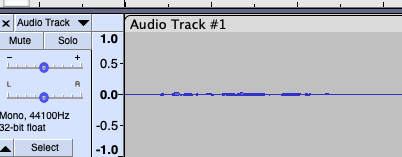
កត់ត្រាសំឡេងរំខានខ្លះៗ មុនពេលអ្នកចាប់ផ្តើមថតសំឡេងពិតរបស់អ្នក។ កុំនិយាយឬធ្វើអ្វីផ្សេងទៀតគ្រាន់តែថតសំឡេងជុំវិញ។
វាត្រូវបានគេស្គាល់ថាជាការទទួលបានសម្លេងបន្ទប់។ មីក្រូហ្វូនរបស់អ្នកនឹងចាប់យកសំឡេងហឹរណាមួយ ហើយអ្នកនឹងអាចកំណត់អត្តសញ្ញាណវាបានយ៉ាងងាយស្រួលដោយមិនមានសំឡេងផ្សេងទៀតចូលមកក្នុងផ្លូវនោះទេ។
នេះមានន័យថា អ្នកអាចធ្វើសកម្មភាពដោយដៃដើម្បីលុបបំបាត់អ្វីដែលបង្កឱ្យមានការរំខាន ដូចជាការបិទការណាមួយជាដើម។ គ្រឿងបរិក្ខារដែលមិនចាំបាច់ ដែលអាចនឹងបង្កើតសំឡេងរំខាន ពិនិត្យមើលការនាំមុខ និងការតភ្ជាប់របស់អ្នក។ ការដកសំឡេងរំខានអាចមានប្រសិទ្ធភាពតាមដែលអាចធ្វើទៅបាន។
-
ធ្វើឱ្យមានតុល្យភាពសំឡេង និងឧបករណ៍របស់អ្នក

នៅពេលអ្នកកំពុងថត អ្នកចង់ធានាថាសំឡេងត្រូវបានថតយ៉ាងស្អាត និងមានសញ្ញាល្អ និងខ្លាំង។ ទោះជាយ៉ាងណាក៏ដោយ ការបើកមីក្រូហ្វូនរបស់អ្នកឡើងខ្ពស់នឹងមិនត្រឹមតែមានន័យថាមានកម្រិតសំឡេងខ្ពស់សម្រាប់ការថតរបស់អ្នកប៉ុណ្ណោះទេ ប៉ុន្តែវាក៏នឹងពង្រីកការហក់ឡើងដែលមានវត្តមានផងដែរ ដែលធ្វើឲ្យការដកសំឡេងរំខានកាន់តែពិបាក។
ដើម្បីដោះស្រាយបញ្ហានេះ អ្នកត្រូវ ពិសោធន៍បន្តិច។ បង្វែរការកើនឡើងទៅកម្រិតដែលអនុញ្ញាតឱ្យចាប់យកសញ្ញាអូឌីយ៉ូល្អ ប៉ុន្តែដែលរក្សាការបន្លឺសំឡេងឱ្យទាបតាមដែលអាចធ្វើបាន។
មិនមានការកំណត់ត្រឹមត្រូវសម្រាប់រឿងនេះទេ ព្រោះរាល់ការរៀបចំគឺខុសគ្នាអាស្រ័យលើ ឧបករណ៍ដែលកំពុងប្រើប្រាស់។ ទោះជាយ៉ាងណាក៏ដោយ វាគឺមានតម្លៃចំណាយពេលវេលាដើម្បីទទួលបានសមតុល្យនេះឱ្យបានត្រឹមត្រូវព្រោះវាអាចធ្វើឱ្យមានភាពខុសប្លែកគ្នាយ៉ាងខ្លាំងចំពោះចំនួននៃការហ៊ោត្រូវបានថត។
-
ចំណាយពេលដើម្បីទទួលបានសិទ្ធិបរិស្ថានរបស់អ្នក

កន្លែងថតជាច្រើនហាក់ដូចជាល្អណាស់ ចាប់ផ្តើមជាមួយ ប៉ុន្តែនៅពេលអ្នកស្តាប់មកវិញ អ្នកចាប់ផ្តើមកត់សំគាល់គ្រប់ប្រភេទនៃការហ៊ោ និងសំលេងរំខានពីផ្ទៃខាងក្រោយ។ វាមានតម្លៃចំណាយពេលវេលាដើម្បីធានាថាបរិយាកាសថតរបស់អ្នកត្រូវបានបង្កើតឡើងតាមរបៀបដែលល្អបំផុតដែលអាចធ្វើទៅបាន។
ប្រសិនបើអាចធ្វើទៅបានក្នុងការវិនិយោគលើការការពារសំឡេង វាអាចធ្វើអោយមានភាពខុសគ្នាខ្លាំង — ពេលខ្លះការនិយាយរបស់គាត់អាចត្រូវបានបង្កើតឡើងដោយឧបករណ៍ដែលមិនមាន សូម្បីតែនៅក្នុងបន្ទប់ និងសូម្បីតែការការពារសំឡេងសាមញ្ញអាចកាត់បន្ថយបរិមាណនៃការហៀរសំបោរដែលចាប់យកបានយ៉ាងខ្លាំង។
នៅពេលអ្នកកំពុងថត វាក៏ជាគំនិតល្អផងដែរក្នុងការធានាចម្ងាយរវាងមនុស្សដែលអ្នកកំពុងថត និងមីក្រូហ្វូន។ គឺត្រឹមត្រូវ។
នៅពេលដែលប្រធានបទរបស់អ្នកនៅជិតមីក្រូហ្វូន សញ្ញាដែលបានថតនឹងកាន់តែខ្លាំង។ នោះមានន័យថាការបន្លឺសំឡេងតិចនឹងអាចស្តាប់បាន ដូច្នេះការដកសំលេងរំខានតិចត្រូវអនុវត្តចំពោះឯកសារអូឌីយ៉ូរបស់អ្នក។
អ្នកក៏អាចចូលចិត្តផងដែរ៖ របៀបលុបមីក្រូហ្វូន Hiss
នេះក៏ជាការពិតសម្រាប់សំឡេងរំខាននៅផ្ទៃខាងក្រោយផ្សេងទៀតដែលអាចនឹងត្រូវបានថតផងដែរ។
ជាក្បួន អ្នកចង់រក្សាប្រធានបទដែលអ្នកកំពុងថតឱ្យជិតមីក្រូហ្វូនតាមដែលអាចធ្វើទៅបាន ប៉ុន្តែមិនមែនទេ ជិតដល់ហើយដែលបង្កឱ្យមានការផ្ទុះនៅលើការថត។ ដូចគ្នានឹងបច្ចេកទេសទាំងនេះច្រើនដែរ វានឹងត្រូវការការអនុវត្តតិចតួច ដើម្បីដំណើរការបានត្រឹមត្រូវ អាស្រ័យលើទាំងម៉ាស៊ីន និងឧបករណ៍ថតរបស់អ្នក។ ប៉ុន្តែវានឹងត្រូវចំណាយពេលវេលាបានល្អ ហើយលទ្ធផលនឹងមានតម្លៃ។
សេចក្តីសន្និដ្ឋាន

Hiss គឺជាបញ្ហាដែលរំខាន។ សំឡេងដែលមិនចង់បានគឺជាអ្វីដែលមនុស្សគ្រប់គ្នាតស៊ូជាមួយ ពីអ្នកផលិតផតឃែស្ថស្ម័គ្រចិត្ដបំផុត រហូតដល់ស្ទូឌីយោថតសំឡេងអាជីពដែលមានតម្លៃថ្លៃបំផុត។ សូម្បីតែបរិយាកាសដ៏ល្អបំផុតក៏អាចរងទុក្ខពីវាបានដែរ។
ទោះជាយ៉ាងនេះក្តី ជាមួយនឹងការអត់ធ្មត់ និងចំនេះដឹងតិចតួច ការនិយាយរបស់គាត់អាចក្លាយជារឿងអតីតកាល ហើយអ្នកនឹងទុកចោលជាមួយនឹងសម្លេងដ៏បរិសុទ្ធ។

